
windows server aktualizovať služby (WSUSje aktualizačná služba, ktorá umožňuje správcom centrálne spravovať distribúciu opráv a aktualizácií zabezpečenia pre produkty spoločnosti Microsoft (operačné systémy Vdovy, Office, SQL Server, Exchange atď.) na počítačoch a serveroch v podnikovej sieti. Pripomeňme si krátko, ako funguje služba WSUS: naplánovanie synchronizácie servera WSUS s aktualizačným serverom Microsoft na internete a stiahnutie nových aktualizácií pre vybrané produkty. Správca služby WSUS vyberie, ktoré aktualizácie sa majú nainštalovať na pracovné stanice a servery spoločnosti. Klienti WSUS stiahnu a nainštalujú požadované aktualizácie zo servera podnikových aktualizácií podľa nakonfigurovaných politík. Použitie vášho vlastného aktualizačného servera WSUS vám umožní ušetriť internetový prenos a flexibilnejšie spravovať inštaláciu aktualizácií v spoločnosti.
Spoločnosť Microsoft ponúka aj ďalšie prostriedky na inštaláciu aktualizácií svojich produktov, napríklad SCCM 2007/2012. Na rozdiel od mnohých iných produktov je však server WSUS úplne bezplatný (v skutočnosti je aktualizačná služba SCCM - SUP Software Update Point založený aj na WSUS)..
Pred Windows Server 2012 bola najnovšia najnovšia verzia servera Microsoft Update Server windows server aktualizovať služby 3,0 SP2 - WSUS 3.2, ktorý nepodporuje moderné OS (ako povoliť podporu pre Windows 8 a Windows 2012 na WSUS 3.0). Spolu s vydaním novej serverovej platformy predstavila spoločnosť Microsoft novú verziu WSUS 6.0 (čo je divné, pretože logicky by sa táto verzia mala pomenovať WSUS 4.0 ...).V novej verzii WSUS v systéme Windows Server 2012R2 / 2016 sa prakticky nič nezmenilo. Upozorňujeme, že inštalačný balík WSUS sa teraz nedá stiahnuť samostatne z webovej lokality spoločnosti Microsoft, je integrovaný do distribúcie systému Windows Server a je nainštalovaný ako samostatná rola servera. WSUS 6.0 okrem toho predstavil schopnosť ovládať inštaláciu aktualizácií pomocou PowerShell.
V tomto článku sa budeme venovať základným problémom pri inštalácii a konfigurácii servera WSUS založeného na systéme Windows Server 2012 R2 / Windows Server 2016..
obsah:
- Inštalácia úlohy WSUS v systéme Windows Server 2012 R2 / 2016
- Počiatočná konfigurácia servera aktualizácie WSUS v systéme Windows Server 2012 R2 / 2016
Inštalácia úlohy WSUS v systéme Windows Server 2012 R2 / 2016
V systéme Windows Server 2008 bol program WSUS pridelený do samostatnej roly, ktorú je možné nainštalovať prostredníctvom konzoly pre správu servera. V systéme Windows Server 2012 / R2 sa tento bod nezmenil. Otvorte konzolu Server Manager a označte rolu windows server aktualizovať služby (systém automaticky vyberie a ponúkne na inštaláciu potrebných komponentov webového servera IIS).

Začiarknite možnosť Služby WSUS a potom vyberte typ databázy, ktorú použije služba WSUS.
V systéme Windows Server 2012 R2 sú pre server WSUS podporované nasledujúce typy databáz SQL:
- Interná databáza Windows (WID);
- Microsoft SQL Server 2008 R2 SP1, 2012, 2014, 2016 v vydaniach Enterprise / Standard / Express Edition;
- Microsoft SQL Server 2012 Enterprise / Standard / Express Edition.
Preto môžete použiť vstavanú databázu Windows WID (interná databáza Windows), ktorá je bezplatná a nevyžaduje ďalšie licencie. Na ukladanie údajov WSUS môžete na serveri SQL Server použiť vyhradenú miestnu alebo vzdialenú (na inom serveri) databázu.
Volá sa predvolená základňa WID SUSDB.MDF a je uložený v adresári windir% \ wid\ data\. Táto databáza podporuje iba autentifikáciu Windows (ale nie SQL). Volá sa interná inštancia (WID) databázy pre službu WSUS server_name\ Microsoft## WID. Databáza WSUS ukladá nastavenia aktualizačného servera, metaúdaje aktualizácie a informácie o klientovi servera WSUS.
Interná databáza systému Windows sa odporúča, ak:
- Organizácia nemá a neplánuje nákup licencií pre SQL Server;
- Neplánuje sa použitie vyrovnávania záťaže na WSUS (NLB WSUS);
- Ak plánujete nasadenie podradeného servera WSUS (napríklad v pobočkách). V takom prípade sa odporúča používať vstavanú databázu WSUS na sekundárnych serveroch..
Databázu WID možno spravovať prostredníctvom servera SQL Server Management Studio (SSMS), ak v pripojovacom reťazci zadáte dopyt \\. \ Pipe \ MICROSOFT ## WID \ tsql \ query..
Všimnite si, že vo voľných vydaniach servera SQL Server 2008/2012 Express má limit maximálnej veľkosti databázy - 10 GB. Toto obmedzenie sa s najväčšou pravdepodobnosťou nedosiahne (napríklad veľkosť základne WSUS pre 2 500 klientov je približne 3 GB). Limit vnútornej databázy Windows - 524 GB.
V prípade inštalácie roly WSUS a databázového servera na rôzne servery existuje niekoľko obmedzení:
- Server SQL s databázou WSUS nemôže byť radič domény;
- Server WSUS nemôže byť súčasne terminálovým serverom s úlohou Remote Desktop Services;
Ak plánujete používať vstavanú databázu (ide o vysoko odporúčanú a účinnú možnosť aj pre veľké infraštruktúry), začiarknite políčko WID databázy.
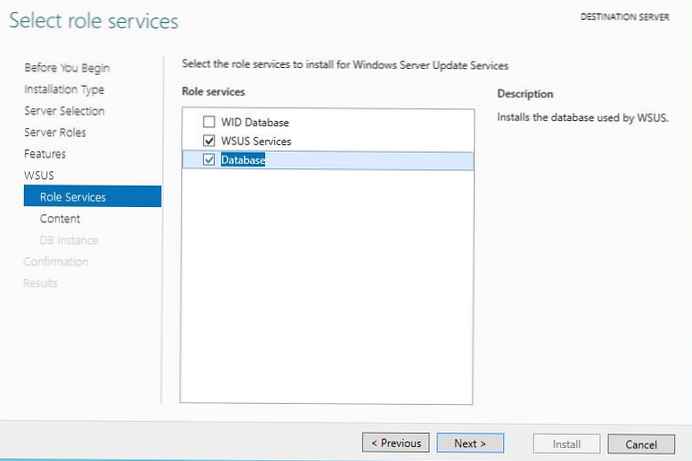
Potom musíte určiť adresár, do ktorého sa budú aktualizačné súbory ukladať (odporúča sa, aby na vybranej jednotke bolo najmenej 10 GB voľného miesta).
Veľkosť databázy WSUS veľmi závisí od počtu produktov a systému Windows, ktoré plánujete inovovať. Vo veľkých organizáciách môže veľkosť aktualizačných súborov na serveri WSUS dosiahnuť stovky GB. Napríklad mám adresár s aktualizáciami WSUS, ktorý zaberá približne 400 GB (uložené sú aktualizácie pre systémy Windows 7, 8.1, 10, Windows Server 2008 R2, 2012 / R2 / 2016, Exchange 2013, Office 2010 a 2016, SQL Server 2008/2012/2016). , Nezabudnite to pri plánovaní umiestnenia súborov WSUS..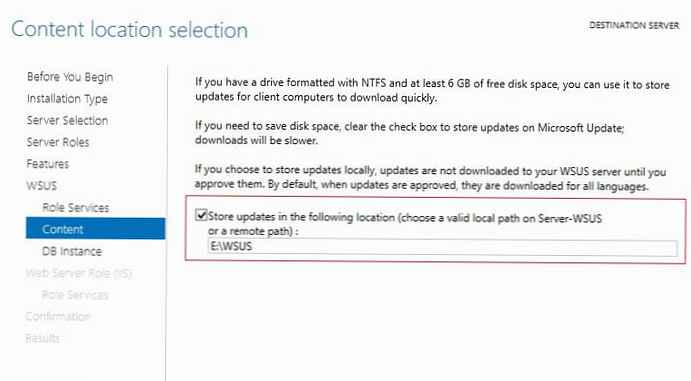
V prípade, že ste sa predtým rozhodli používať samostatnú vyhradenú databázu SQL, musíte zadať názov servera DBMS, inštanciu databázy a skontrolovať pripojenie..
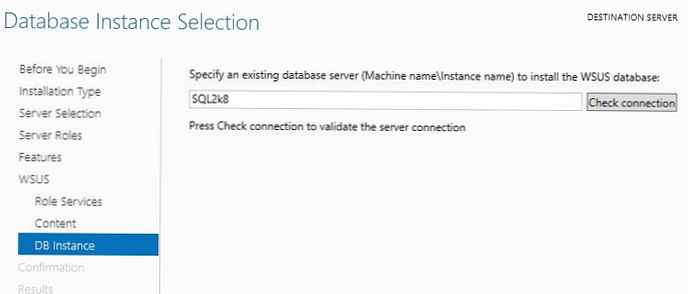
Ďalej sa začne inštalácia roly WSUS a všetkých potrebných komponentov, po ktorých sa spustí konzola správy WSUS v konzole Server Manager..
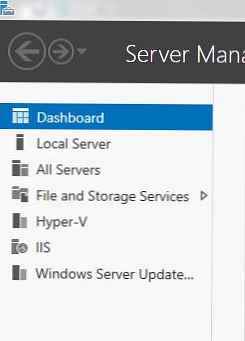
Server WSUS môžete nainštalovať aj s internou databázou pomocou nasledujúceho príkazu PowerShell:
Inštalácia - WindowsFeature - Aktualizácia názvov služieb, Aktualizácia služieb - WidDB, Aktualizácia služieb - Zahrnutie správcovských nástrojov
Počiatočná konfigurácia servera aktualizácie WSUS v systéme Windows Server 2012 R2 / 2016
Pri prvom spustení konzoly WSUS sa automaticky spustí Sprievodca konfiguráciou aktualizačného servera. Zvážte základné kroky na nastavenie servera WSUS pomocou sprievodcu..
Určite, či server WSUS prevezme aktualizácie priamo z webovej lokality Microsoft Update alebo či ho má prevziať z upstream servera WSUS (táto možnosť sa zvyčajne používa vo veľkých sieťach na konfiguráciu servera WSUS veľkého regionálneho úradu, ktorý prijíma aktualizácie z ústredia WSUS, čím sa výrazne znižuje zaťaženie na komunikačné kanály medzi ústredím a pobočkou).
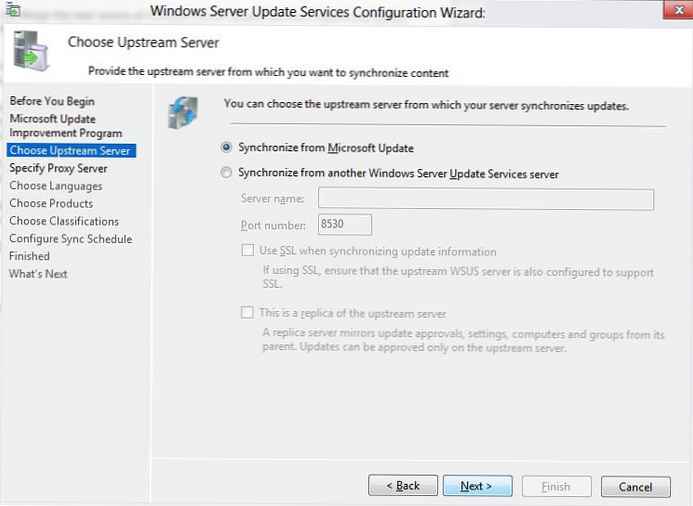
Ak váš server WSUS musí sťahovať aktualizácie zo serverov Windows Update a vy pristupujete na internet cez proxy server, musíte na jeho autorizáciu zadať adresu proxy servera, port a prihlasovacie meno / heslo, aby ste naň mohli autorizovať.
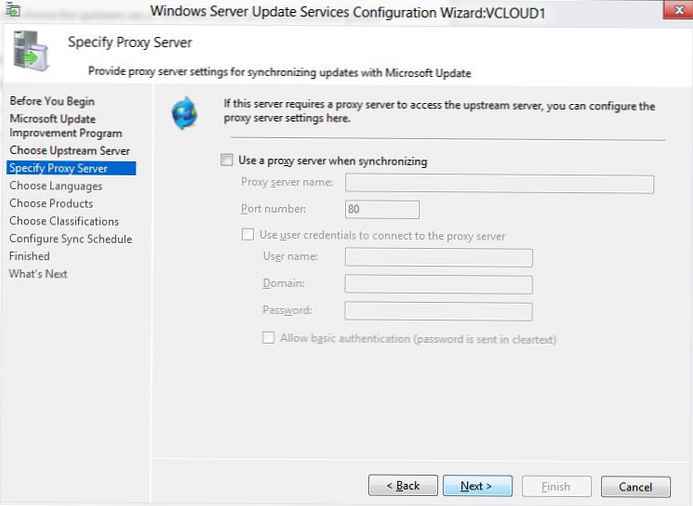
Ďalej je skontrolované pripojenie k aktualizačnému serveru. Stlačte tlačidlo Spustite pripojenie.
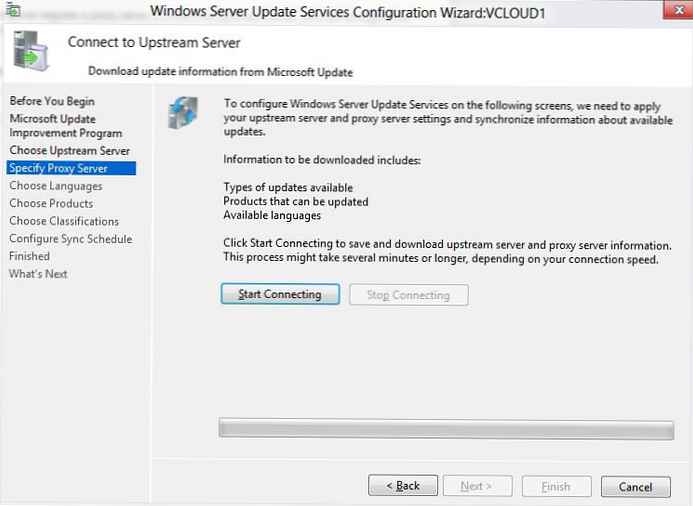
Potom musíte vybrať jazyky, pre ktoré bude služba WSUS sťahovať aktualizácie. Budeme naznačovať angličtina a ruský (zoznam jazykov je možné ďalej zmeniť z konzoly WSUS).
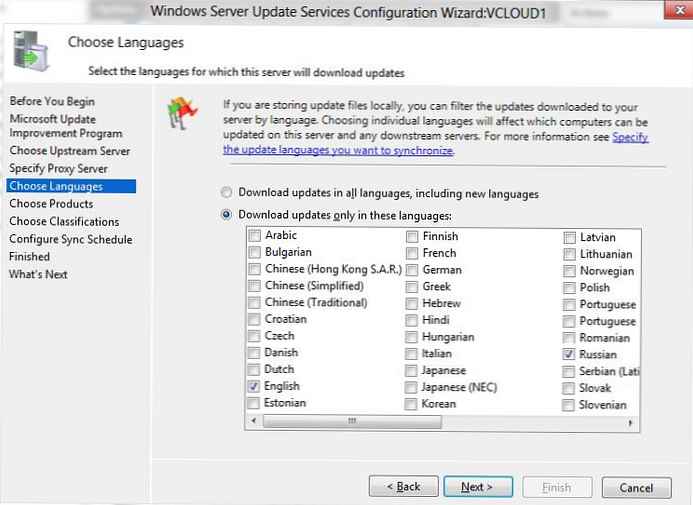
Potom uvádza zoznam produktov, pre ktoré má služba WSUS sťahovať aktualizácie. Musíte vybrať všetky produkty spoločnosti Microsoft, ktoré sa používajú v podnikovej sieti. Nezabudnite, že všetky aktualizácie zaberajú ďalšie miesto na disku, preto by ste nemali označovať nepotrebné produkty. Ak ste si istí, že v sieti nie sú nainštalované žiadne počítače so systémom Windows XP alebo Windows 7, nevyberajte tieto možnosti. Takto ušetríte výrazne miesto na serveri WSUS.
Ak je to potrebné, môžete všetky aktualizácie aktualizovať manuálne z katalógu Microsoft Update na svoj server WSUS.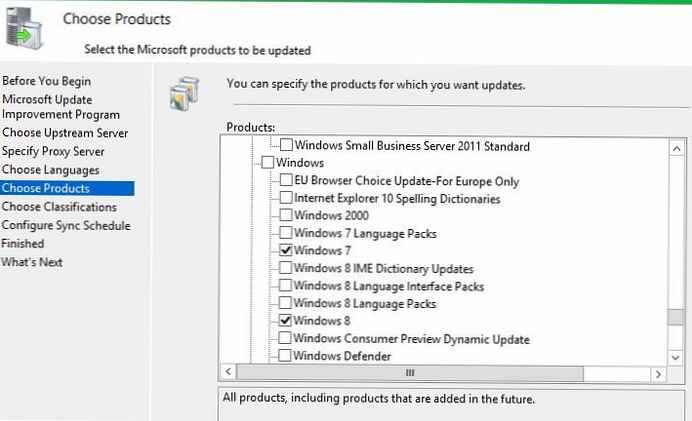
Na stránke klasifikácia strana, musíte zadať typy aktualizácií, ktoré sa budú distribuovať prostredníctvom služby WSUS. Odporúča sa uviesť: Kritické aktualizácie, Aktualizácie definícií, Balíky zabezpečenia, Balíky Service Pack, Súhrnné aktualizácie, Aktualizácie.
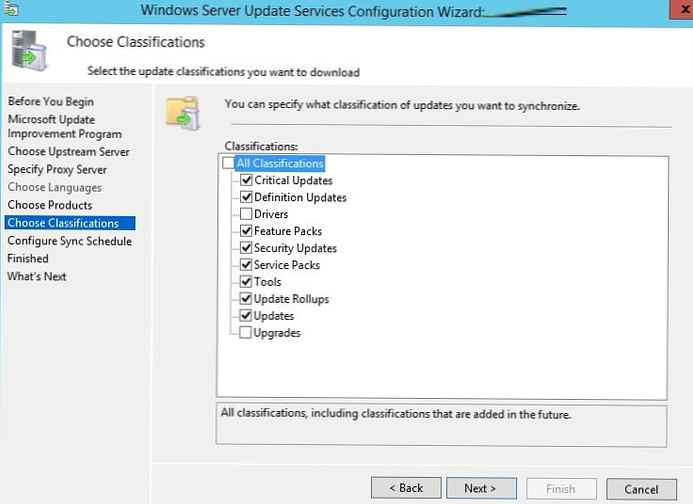
Ďalej musíte zadať plán synchronizácie aktualizácií - odporúča sa používať automatickú dennú synchronizáciu servera WSUS so servermi Microsoft Update. Má zmysel synchronizovať sa v noci, aby sa počas pracovných hodín nezaťažoval prístupový kanál na internet.
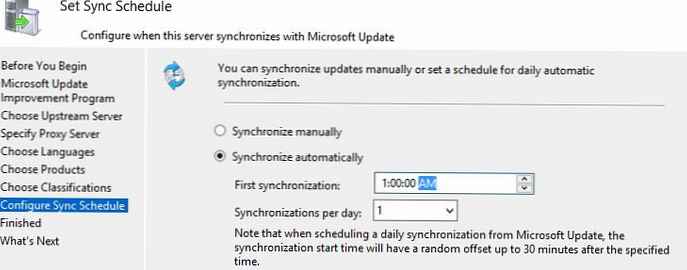
Počiatočná synchronizácia servera WSUS s upstream serverom pre aktualizáciu môže trvať niekoľko dní, v závislosti od počtu produktov, ktoré ste vybrali skôr, a od rýchlosti internetového prístupu..
Po dokončení sprievodcu sa spustí konzola WSUS..
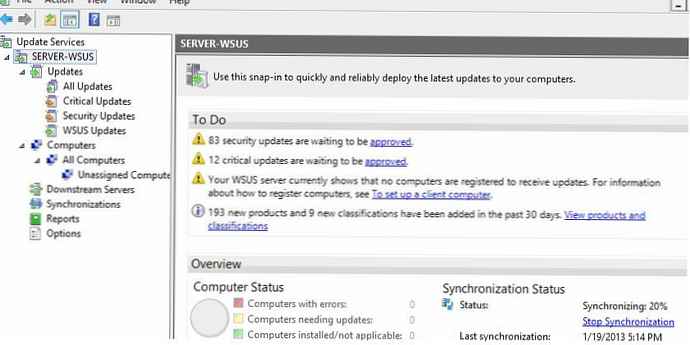
Na zlepšenie výkonu servera WSUS v systéme Windows Server sa odporúča vylúčiť z oblasti antivírusovej kontroly nasledujúce priečinky:
- \ WSUS \ WSUSContent;
- % windir% \ wid \ data;
- \ SoftwareDistribúcia \ Stiahnutie.
Klienti môžu teraz dostávať aktualizácie pripojením k serveru WSUS na porte 8530 (Windows Server 2003 a 2008 štandardne používajú port 80). Pri veľkom počte počítačov (viac ako 1500) možno výkon fondu IIS WsusPoll, ktorý distribuuje aktualizácie klientov, upravovať podľa článku.
Aby ste mohli prezerať správy o nainštalovaných aktualizáciách na serveri WSUS, musíte nainštalovať ďalšie redistribuovateľné súčasti aplikácie Microsoft Report Viewer 2008 SP1 (alebo novšie), ktoré si môžete zadarmo stiahnuť z webovej stránky spoločnosti Microsoft..
V ďalších článkoch zvážime ďalšiu konfiguráciu servera WSUS v systéme Windows Server 2012 R2 / 2016 a konfiguráciu klientov WSUS (servery a pracovné stanice) pomocou skupinových politík, funkcií schvaľovania aktualizácií a prenosu schválených aktualizácií medzi skupinami na serveri WSUS..











